편집하는 방법을 잠 PDF 에 Mac 과 Windows

Sep29,2019•신청하기: 편집 PDF
PDF 문서는 때로는 잠 즉,암호 보호를 위한 콘텐츠 보안 및 다양한 다른 이유가 있습니다. 그것은 콘텐츠의 보안을 보장하고 문서에 대한 독점적 인 액세스 권한을 가질 수있는 좋은 방법입니다. 그러나 여러 번 PDF 문서를 편집해야 할 때 문제가 발생하며 잠겨 있습니다. 파일 암호화한 암호를 수행 되었습니다 그래서 이 소유자에 의해 하지만 여전히 당신이해야 할 수도 있습을 열고 편집 문서입니다. 이러한 경우 이러한 파일을 편집하는 솔루션이 매우 쉽기 때문에 당황하지 마십시오. 이제 pdfelement Pro 를 사용하여 mac 또는 Windows 컴퓨터에서 잠긴 PDF 를 편집하는 방법을 알아 보겠습니다.
1 부. Mac OS
Pdfelement Pro 에서 잠긴 PDF 파일을 편집하는 단계(macOS10.13 높은 시에라 호환)쉽게 암호로 보안 된 PDF 문서의 잠금을 해제 할 수 있습니다. 어떤 종류의 암호 보안에도 불구하고 이러한 문서를 변환 한 다음 편집 할 수도 있습니다.파일의 전반적인 모양과 느낌을 높이기 위해 다양한 서식 옵션을 편집하고 포함 할 수도 있습니다. 북마크,주석 추가,페이지 삭제 또는 페이지 추가 및 컴퓨터에 저장할 수있는 기능이 있습니다. 문서를 편집 한 후 당신은 또한 다양한 목적을 위해 워드 파일로 변환 할 수 있습니다.
이 PDF 편집기의 주요 기능:
- PDF 에서 텍스트,워터 마크 및 기타 구성 요소를 쉽게 편집하십시오.
- 를 사용하면 전자 서명 및 암호로 PDF 파일을 암호화하고 보호 할 수 있습니다.
- 다국어 OCR 기능으로 스캔 한 PDF 문서를 편집하고 변환하십시오.
- 다른 형식에서 PDF 를 만들고 PDF 양식을 쉽게 만들 수 있습니다.
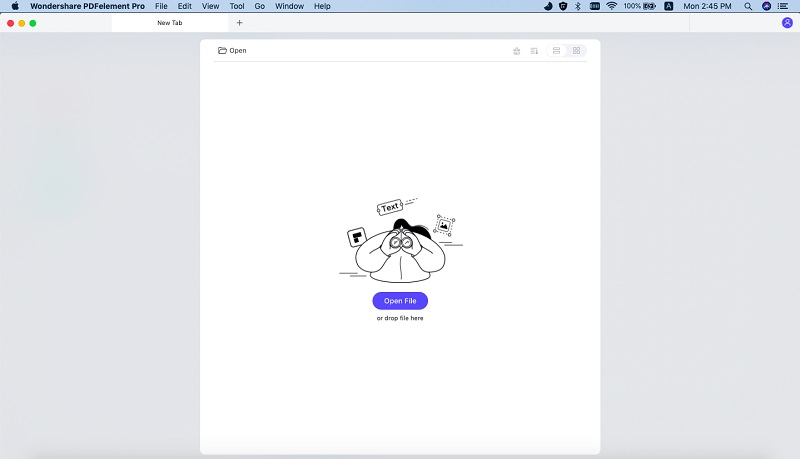
잠긴 PDF 파일을 편집하려면 두 단계 만 수행하면됩니다. 첫째로 당신은 암호 제한을 없애 다음 편집 과정에 시작해야합니다. PDFelement Pro 는이 두 단계를 쉽게 달성하고 완전히 번거 로움없는 경험을 할 수있는 매우 효과적인 도구입니다.
1 단계. 잠긴 PDF 문서 가져 오기
Pdfelement Pro 를 Mac OS 에 설치 한 후 암호 해독 프로세스를 시작하겠습니다. 먼저 다른 파일을 탐색 할 수있는 대화 상자를 팝업하는”파일 열기”옵션을 클릭하여 보호 된 PDF 문서를 가져옵니다.
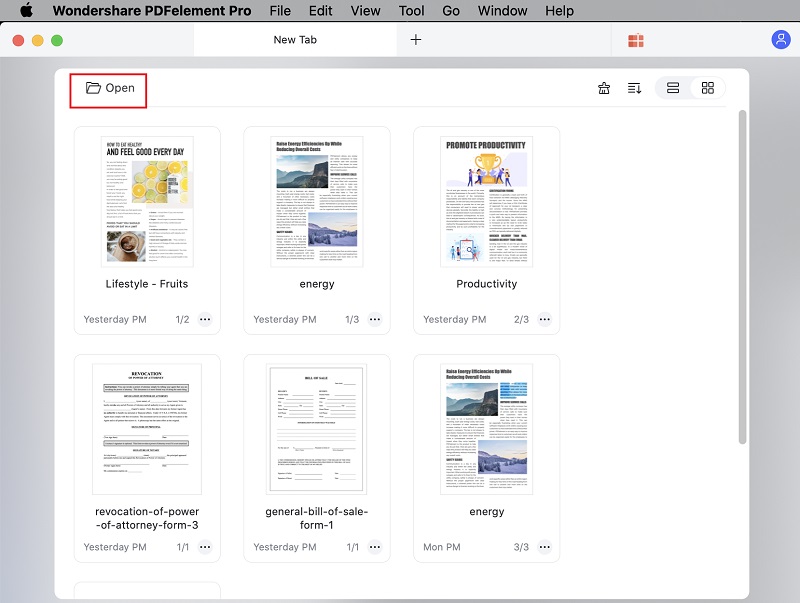
2 단계. 잠긴 PDF 문서 변환
파일을 가져온 후”변환”을 클릭하여 PDF 문서의 Word 로 변환 프로세스를 활성화하십시오. 파일 변환을 시작하자마자 소프트웨어는 또한 파일과 관련된 모든 암호를 자동으로 해독합니다. 일부 또는 모든 암호는 PDF 파일에서 제거됩니다. 이제 Word 형식으로 파일을 쉽게 편집할 수 있습니다. PDFelement Pro 는 번거 로움없이 프로세스를 안내합니다. 이 소프트웨어는 시간과 두뇌를 절약 할 수있는 매우 사용자 친화적 인 인터페이스를 가지고 있습니다.
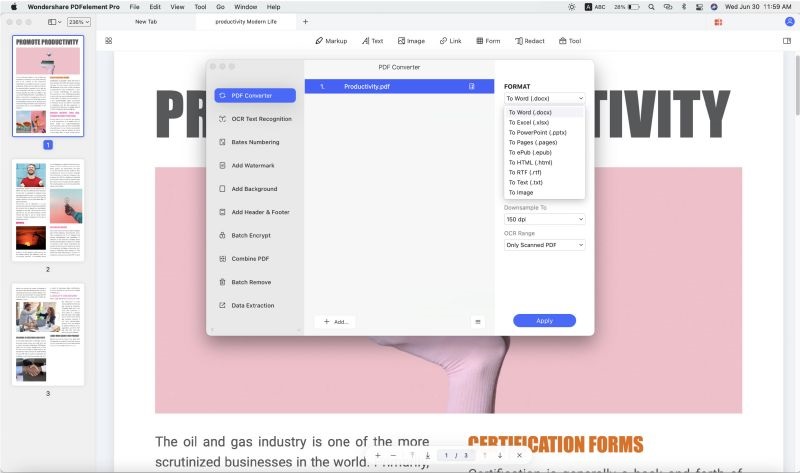
2 부. PDF 파일 편집기 6 개 직업적인 Windows
처럼 PDFelement Pro 제공하는 좋은 사용자 친화적 PDF 편집 소프트웨어 Mac OS 사용자에서 같은 방법으로 그것은 또한 매우 좋은 PDFelement 프로 도움 당신은 편집보다 더 한 번에 하나의 파일로의 컬렉션은 파일을 편집 할 수 있습니다 같은 시간을 통해 소프트웨어입니다.
이 응용 프로그램의 또 다른 큰 기능은이 응용 프로그램을 통해 스캔 한 PDF 문서를 편집하는 데 도움이 붙박이 OCR 기술입니다. 이 소프트웨어를 사용하면 Pdf 를 Word 로 변환 할 수 없으며 동일한 서식 및 레이아웃을 유지합니다. 그러나 그것은 당신이 당신의 PDF 문서의 섹션을 변환 할 수 있습니다. 변환하여도의 작은 세그먼트는 PDF 문서를 당신은 쉽게 잠금을 해제할 수 있습니다 온 PDF 파일을 드리는 것입니다 당신은 편집 및 인쇄하는 권한이 있습니다.
1 단계. 실행 PDFelement 프로 파일을 가져오기
소프트웨어를 다운로드 한 후,그것을 실행하고 가져오기 시작하는 암호로 보호되는 PDF 문서를 암호 해독할. 파일을 가져 오려면”열기”를 클릭 한 다음 파일을 찾아 암호를 해독하려는 파일을 선택하십시오.
암호가 필요한 경우 파일을 열고(뿐만 아니라 편집)then you will need to 변환 파일을 편집하는 권한이 있지만 경우 PDF 파일을 요청한 열기 암호와 폐쇄에 대한 편집 권한 암호를 입력합 및 편집 소프트웨어에서 변환하지 않고 파일입니다.
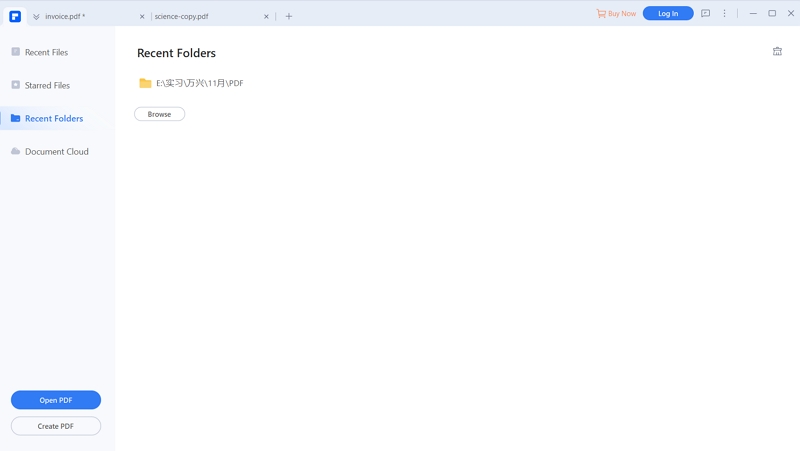
2 단계. 변환 및 편집
PDF 편집기의 시작 페이지로 이동 한 다음”변환”버튼을 클릭하십시오. PDF 문서를 변환할 형식을 선택합니다. 파일을 저장해야하는 장소를 선택하도록 안내 할 것이며 파일에 대한 경로가 정확히 원하는 것인지 확인해야합니다.
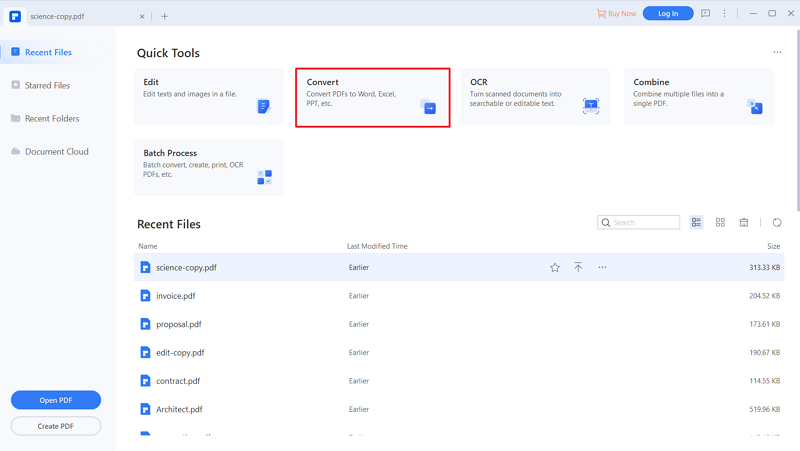
한 것을 보장하며,”저장”을 클릭합 시작하는 변환 프로세스. 파일이 변환 될 때까지 기다립니다. 파일을 변환하는 것은 또한 동시에 즉시 PDF 파일이 소프트웨어가 암호의 모든 종류를 제거 변환 즉 그것을 해독한다.
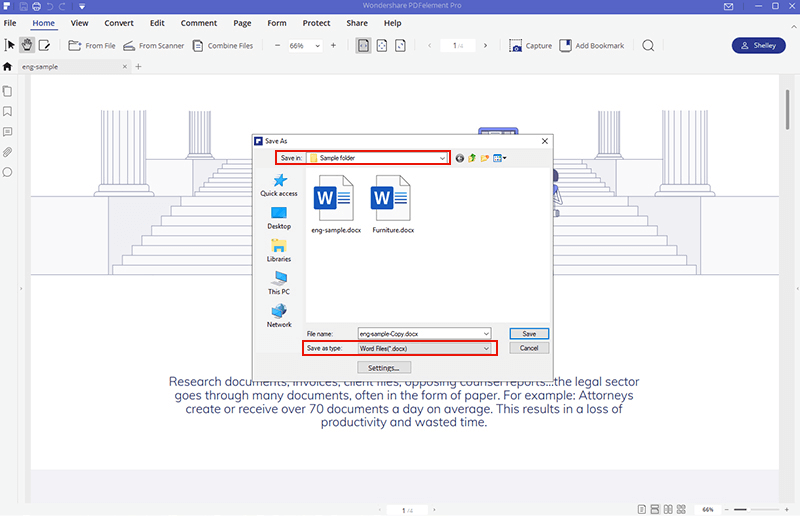
Leave a Reply